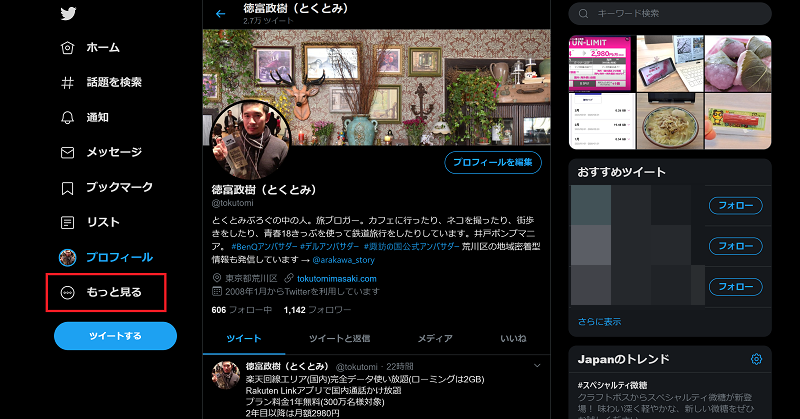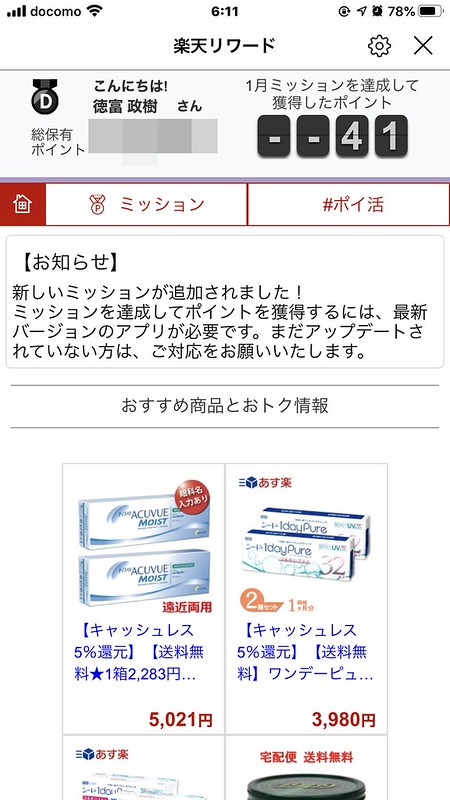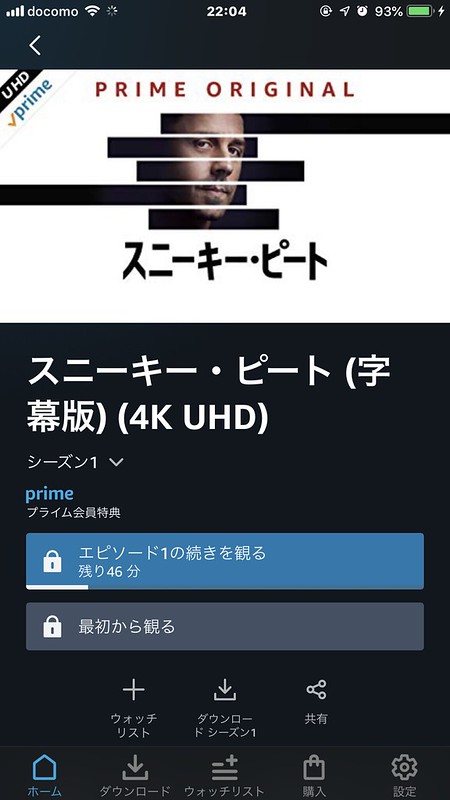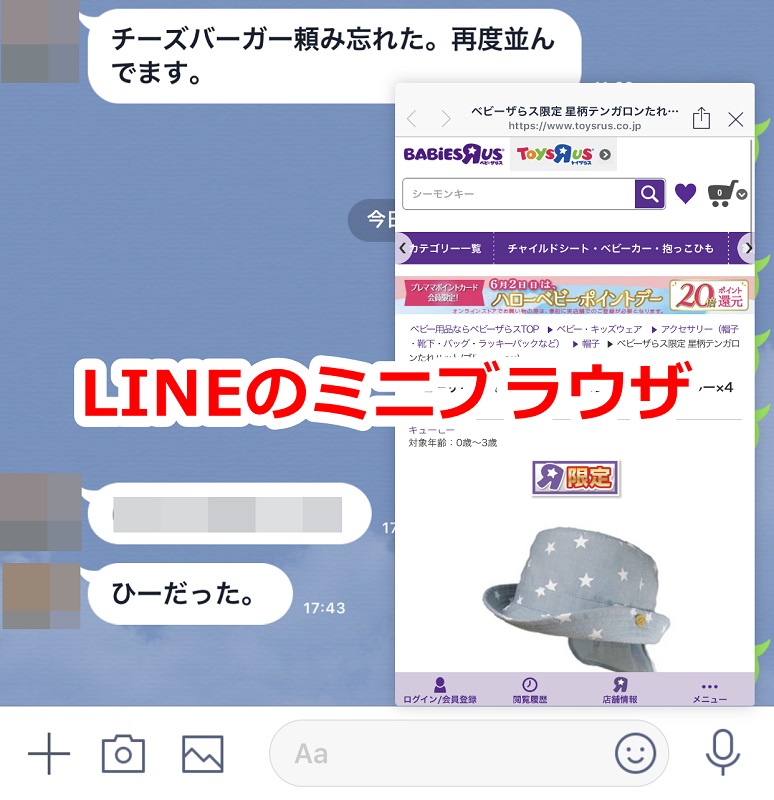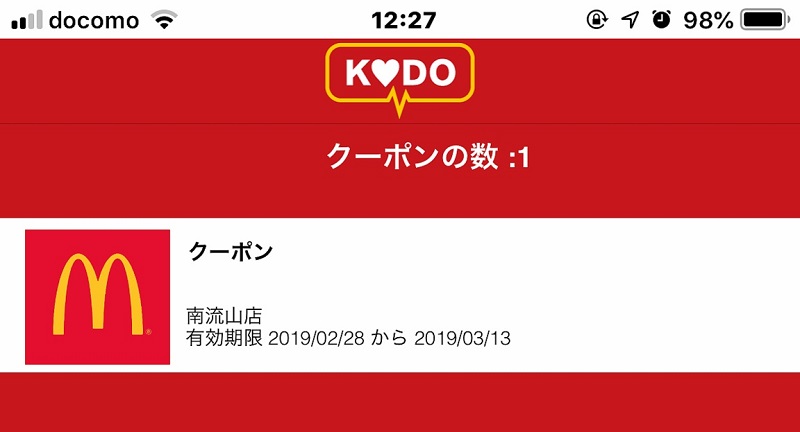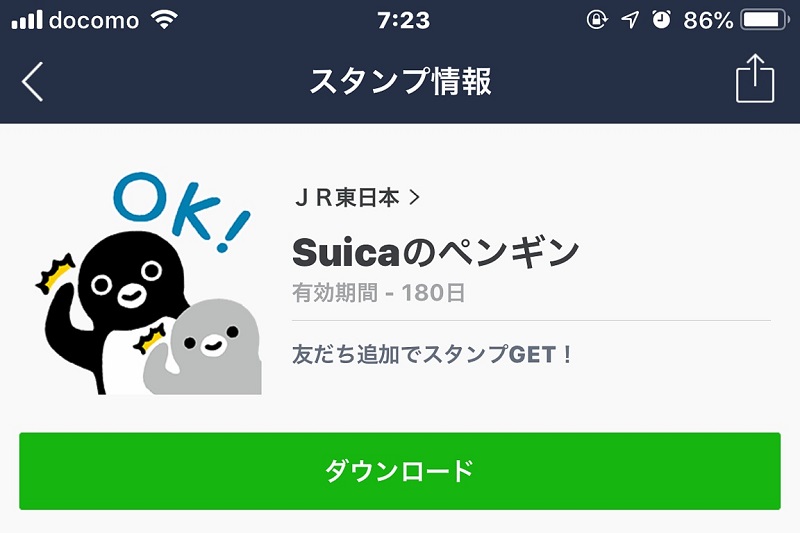マイクロソフトは「Windows Live SkyDrive」というオンラインストレージサービスを開始しました。
→マイクロソフト、5 GBの保存スペースが無料のオンラインストレージサービス「Windows Live SkyDrive」正式版を世界38カ国で提供開始
1ファイル50MBまでで、最大容量5GBにもなります。
保存したファイルは自分だけが診ることの出来る状態から、限定公開、全体公開まで設定できるので、自分専用の書庫としても、ファイル共有の手段としても使えそうです。
さっそくどんなものか試してきました。
簡単に使用方法をまとめてみます。
まずはこちらにアクセス。
このような画面が出てくるので下の方の「使ってみる」をクリックします。
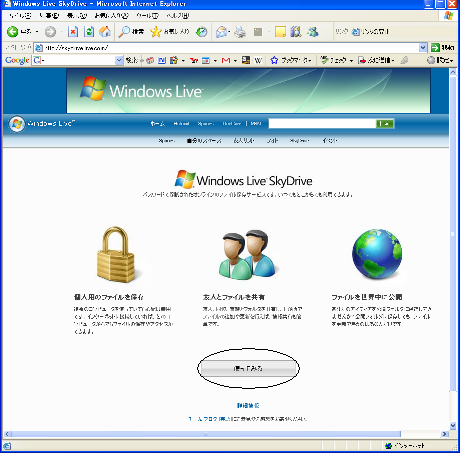
次にWindows Live IDを持っているか聞かれますので、持っている方はIDを入力し、持っていない方は「新規登録」からIDを作成します。
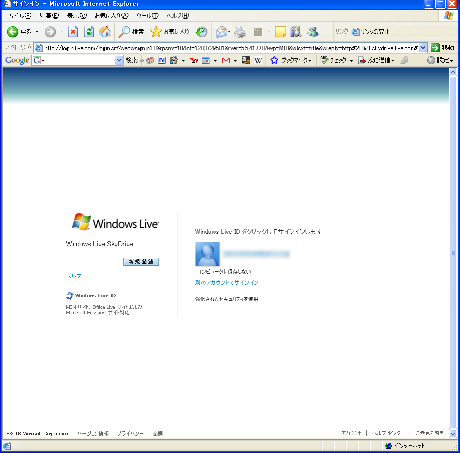
ID、パスワードを入力してサインインすると次のような画面になります。
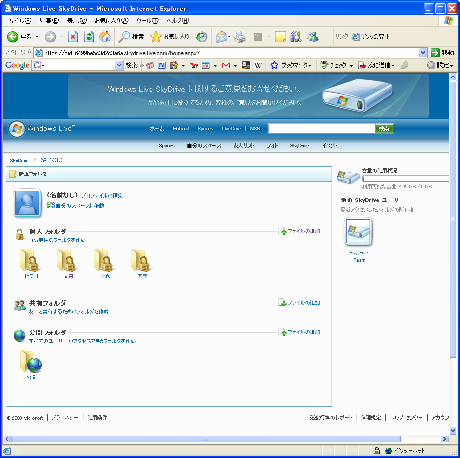
個人フォルダとは自分だけがアクセスできるもので、共有フォルダが指定した人のみがアクセスできるもの、公開フォルダが誰もがアクセスできるフォルダになります。
まずは個人フォルダにファイルをアップロードしてみます。
個人フォルダの右側にある「ファイルの追加」をクリック。
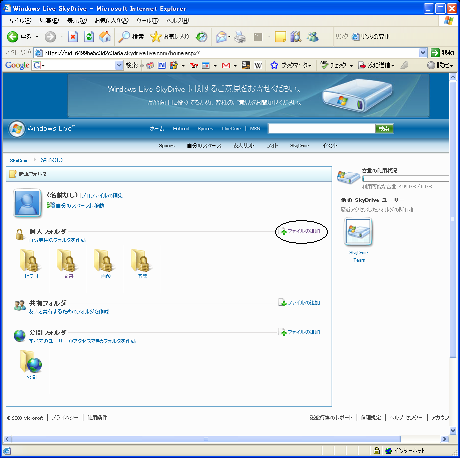
すると個人フォルダ内にあるフォルダが表示されます。
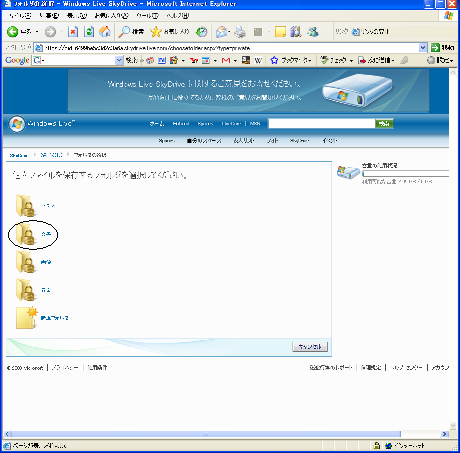
とりあえず「文書」フォルダにファイルを保存することにしましょう。
「文書」フォルダをクリックすると次のような画面になります。
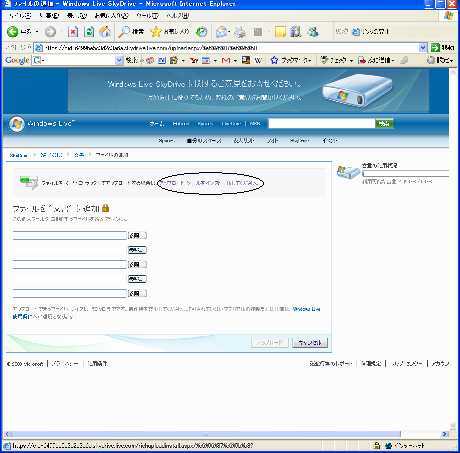
「参照」ボタンからアップロードしたいファイルを選択してもいいのですが、Windows Live SkyDriveはウェブブラウザにファイルをドラッグするだけで、ファイルをアップロードする機能があるのです(ただしIEのみで有効な機能。Firefoxでは不可ですが、アドオンのIE TabでWindows Live SkyDriveを開けばこの機能は有効になりました)。
上記写真の丸印、「アップロードツールをインストールしてください」というところをクリックしてください。
アップロードツールがインストールされます。
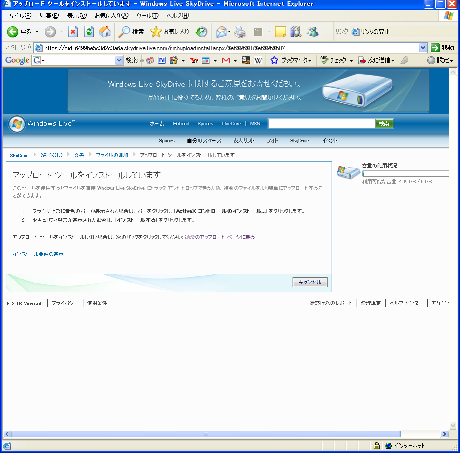
インストールされない方は画面上に表示されている注意に従って下さい。
1.ブラウザ上部に黄色のバーが表示された場合は、バーをクリックし、[ActiveX コントロールのインストール…] をクリックします。
2.セキュリティ警告が表示された場合は、[インストールする] をクリックします。
インストールが完了すると次のような画面になります。
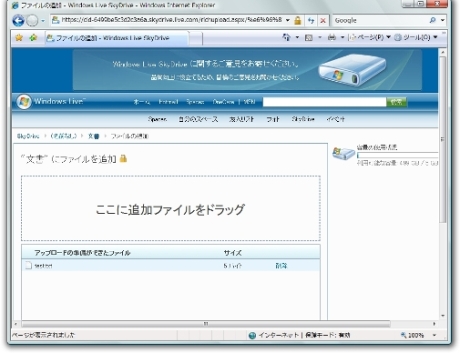
写真のブラウザが諸事情により変わってしまいましたが気にしないで下さい。
「ここにファイルをドラッグ」というところにファイルをドラッグします。
ドラッグが完了したら画面の下の方にいきます。
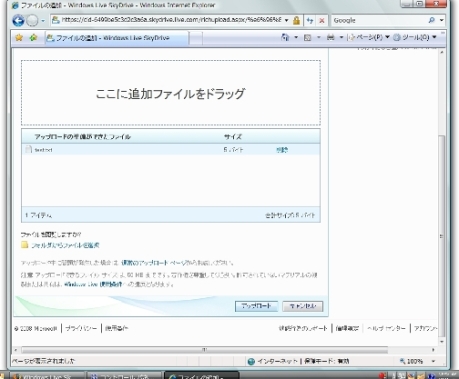
「アップロード」ボタンをクリックするとアップロードが完了します。
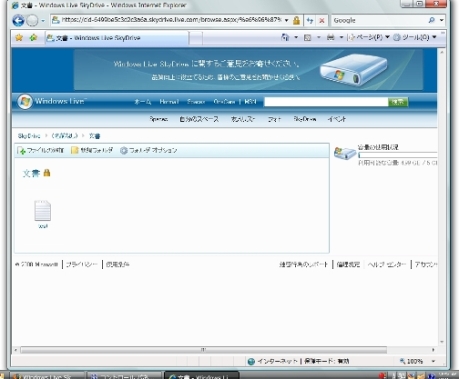
ファイルの追加は複数も可能なので、複数アップロードする時には一つひとつアップロードしなくてもOKです。
Windows Live SkyDriveはアップロードツールをインストールしさえすればかなり簡単にオンラインストレージができます。
ファイルのバックアップに使うもよし、友人とのファイル共有に使うもよし、色々な使い方が考えられます。
何せ5GBも容量があるし、1ファイルの大きさは50MBまで許可されているので、容量を気にせずにどんどんアップロードできそうです。
USBメモリを使うのや、メールでファイルを送信するのが面倒くさいという方にも便利なツールかもしれませんよ。
今回は個人でのファイルストレージを試しましたが、次は共有フォルダの使用も試したと思います。